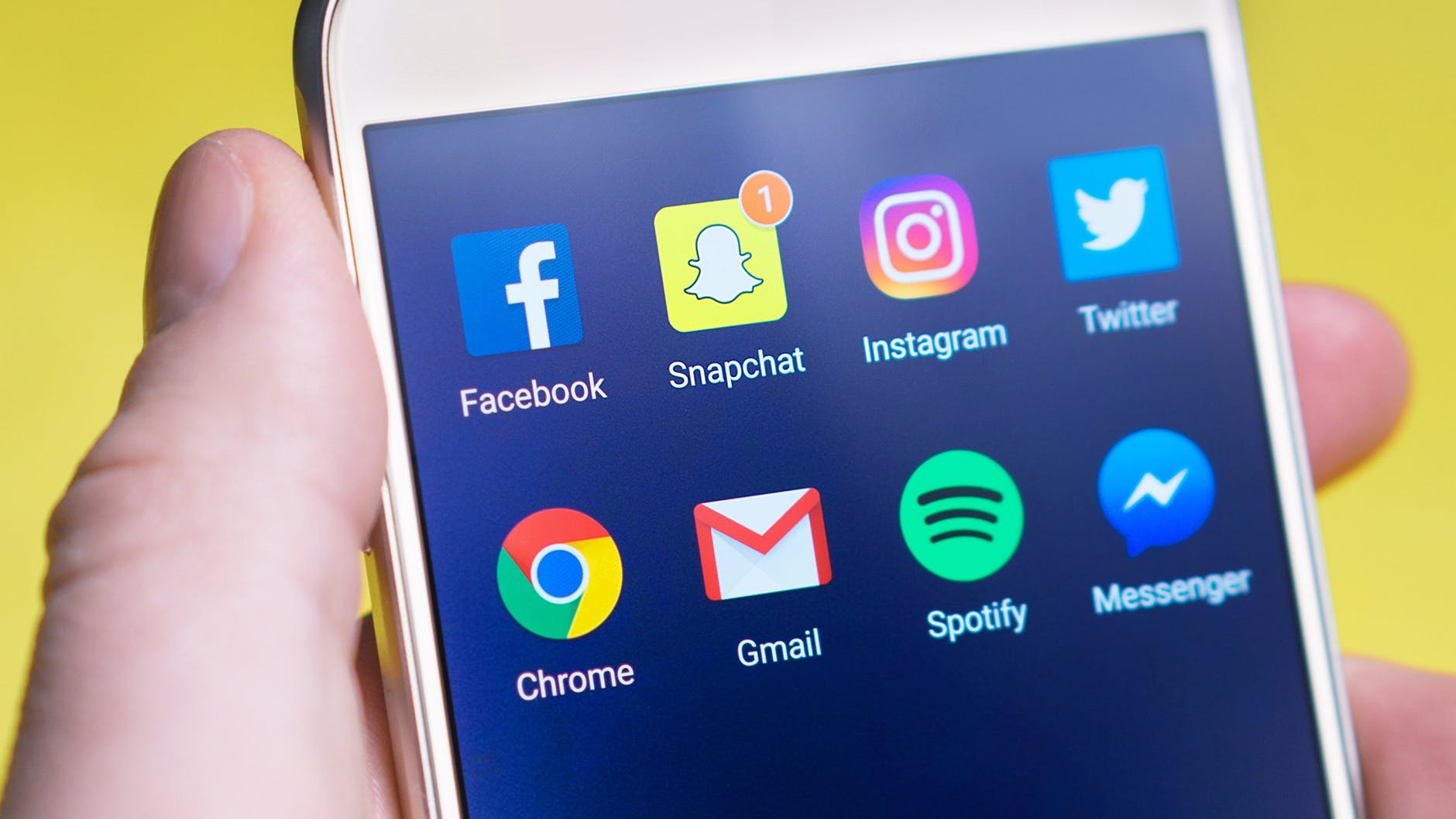Hepimiz o yollardan geçtik. bir (tamam, tamam, milyonuncu kez) gerçekten, gerçekten telefonunuzu kullanmanız gerekiyor ama bir veri felaketi yaşadınız.
Telefonunuz o korkunç "verinizin 100%'sini kullandınız" mesajıyla çaldığında, dramatik bir filmden bir sahne gibi "HAYIR-O-O-O-O-O!" diye ağlıyorsunuz. Dun, dun, DUN! Google Maps olmadan o partiye nasıl gideceksiniz? Son Instagram gönderinizin kaç beğeni aldığını nasıl kontrol edeceksiniz? Ve Spotify çalma listenize ne zaman devam edebileceksiniz? Hayat, bitti.
Neyse ki Lebara Mobile sizi koruyor. İşte eğlenceyi azaltmadan veri kullanımınızı azaltmak için bazı kullanışlı ipuçları ve püf noktaları! Ayrıca, Lebara Mobile'ın veri eklentileri ile saniyeler içinde tekrar çevrimiçi olabilirsiniz. Böylece ister arkadaşlarınızla hasret giderin, ister komik bir meme paylaşın ya da yeni bir albüme göz atın, hiçbiri beklemek zorunda kalmaz.
Otomatik oynatılan videoları durdurma

Verilerinizi tüketen bir suçlu varsa o da sinir bozucu videolardır. Otomatik oynatma seçeneğini kapatarak kendinizi #NoDataDrama'dan kurtarın. En sevdiğiniz bazı videolarda bunu nasıl yapacağınızı listeledik iPhone uygulamalar, aşağıda:
Facebook: Sağ alt köşedeki üçlü çizgi simgesine dokunun, ardından Ayarlar>Hesap Ayarları>Videolar ve Fotoğraflar>Otomatik Oynat'a dokunun. Açık öğesini seçin WiFi Yalnızca Bağlantılar veya Videoları Asla Otomatik Oynatma.
Twitter: Sol üst köşedeki Ben simgesine dokunun ve ardından Ayarlar ve gizlilik>Veri kullanımı>Video otomatik oynatma öğesine dokunun. Yalnızca WiFi veya Hiçbir zaman seçeneklerinden birini seçin.
Instagram: Sol alt köşedeki profil simgesine dokunun ve ardından Ayarlar çarkına>Mobil veri kullanımı öğesine dokunun. Anahtar Daha Az Veri Kullan geçişini Açık olarak ayarlayın.
Klavye çalan bir kedinin videosunun beklemesi gerekecek...
Akış konusunda bilgili olun
En sevdiğiniz Netflix dizileri olmadan yaşayamazsınız, ancak bunlar veri planınız için bir katildir! Neyse ki, sadece küçük bir düğmeye basarak kullandığınız veri miktarını azaltabilirsiniz.
Stranger Things'de...3...2...1...
Netflix uygulamasını açın ve sol üstteki üçlü çizgi simgesine dokunun, ardından Uygulama Ayarları>Hücresel Veri Kullanımı'na dokunun ve Otomatik Olarak Ayarla seçeneğini kapatın. Veri kullanırken daha düşük kaliteli yayınlar izlemek için Düşük veya Orta seçeneğini belirleyin.
Şimdi, kalbinizin içeriğine göre binge-watch yapın!
Spotify'ınızı sıralayın

Biliyoruz, biliyoruz. Spotify'daki Pazartesi Motivasyonu çalma listeniz olmadan Pazartesi günleri aynı değildir. Bir Taylor Swift videosunda olduğunuzu hayal ederek (birinin koltuk altı yerine.) tren yolcularının arasında durabilirsiniz.
Ancak ne yazık ki, eski dostunuz Spotify bile kötü şöhretli bir veri kıskacı. Bu nedenle, ayarlarınızda yapacağınız birkaç değişiklikle veri kıtlığıyla karşılaşmaktan nasıl kurtulacağınızı aşağıda bulabilirsiniz:
Premium Spotify müşterileri evden çıkmadan önce albümleri veya çalma listelerini cihazlarına indirebilirler; bu nedenle bir şarkıyı, albümü veya çalma listesini görüntülerken parçayı indirmek için geçiş düğmesini değiştirin. Ya da Kitaplığınız'a ve ardından sağ üst köşedeki dişli simgesine dokunmanız yeterli. Ardından Müzik Kalitesi'ne dokunun ve mevcut dört seçenek arasından seçim yapın.
Tüm bunlardan sonra hala #NoDataDrama'da kaldıysanız, Lebara Mobile sizi koruyor! Veri eklentilerimiz, bize bir mesaj göndererek veya çevrimiçi satın alarak ihtiyaç duyduğunuzda (22 MB için 3 £ gibi düşük bir fiyatla) verilerinize yükleme yapmanızı kolaylaştırır. https://mobile.lebara.com/gb/en/data-plans/c/payg-data